Une imprimante est essentielle dans un environnement de bureau moderne. Cependant, il arrive parfois qu'une imprimante devienne inutilisable ou nécessite un remplacement. Il est important de savoir comment désinstaller l'ancienne imprimante et supprimer les fichiers associés pour vous assurer que la bonne imprimante est utilisée pour votre travail. Dans cet article, nous vous guiderons sur comment désinstaller une imprimante sur un Mac.
Pourquoi devriez-vous désinstaller une imprimante sur Mac ?
Si vous n'utilisez plus une imprimante sur votre Mac, il est bon de la désinstaller. Désinstaller l'ancienne imprimante de votre Mac est important pour plusieurs raisons.
Éviter les conflits : Les anciens pilotes d'imprimante obsolètes peuvent parfois causer des conflits avec de nouvelles imprimantes, entraînant des dysfonctionnements ou des erreurs.
Libérer de l'espace : Supprimer les anciens logiciels d'imprimante et pilotes peut libérer de l'espace disque précieux sur votre Mac.
Simplifier la gestion des imprimantes : Ne conserver que les imprimantes que vous utilisez aide à simplifier la gestion des imprimantes et rend plus facile de trouver et sélectionner la bonne imprimante.
Comment désinstaller un logiciel d'imprimante sur Mac
La plupart des fabricants d'imprimantes proposent des applications dédiées pour Mac afin de donner aux utilisateurs un contrôle amélioré et des fonctionnalités supplémentaires. Par exemple, Canon propose Canon Print pour ses imprimantes, HP offre HP Smart pour ses imprimantes, et Epson a Epson iPrint pour ses imprimantes.
Lorsque vous exécutez une application d'imprimante sur votre Mac, elle génère différents fichiers de support dans des dossiers différents. Supprimer simplement l'application d'imprimante ne supprimera pas complètement tous ses composants de votre Mac. Au lieu de chercher manuellement ces fichiers, il est recommandé d'utiliser un désinstalleur d'applications tel que iBoysoft MagicMenu pour une suppression complète et rapide.
Comment désinstaller une application d'imprimante sur Mac avec un désinstalleur
Étape 1. Utilisez le bouton ci-dessous pour télécharger et installer iBoysoft MagicMenu sur votre Mac. Le logiciel se lancera automatiquement une fois l'installation terminée. Aucune configuration supplémentaire n'est nécessaire, car la fonction de désinstallation d'iBoysoft MagicMenu est intégrée dans le menu contextuel de votre Mac.
Étape 2. Ouvrez Finder et accédez au dossier Applications.
Étape 3. Repérez le logiciel d'imprimante que vous avez installé, par exemple HP Smart.
Étape 4. Cliquez avec le bouton droit dessus et choisissez Désinstaller dans le menu.
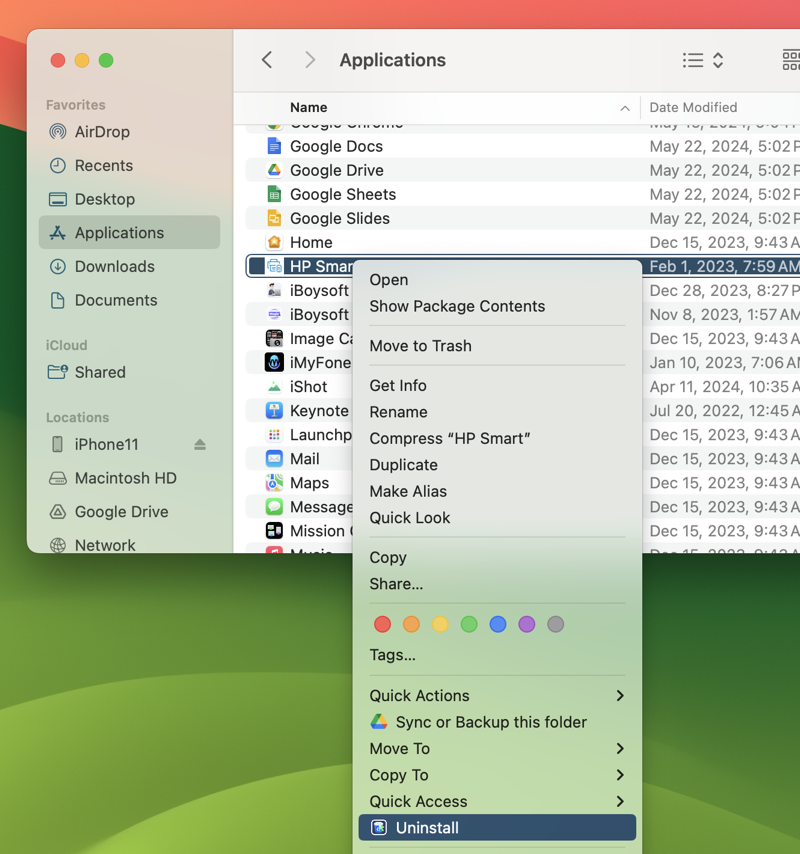
Étape 5. iBoysoft MagicMenu analysera immédiatement votre Mac et affichera tous les fichiers trouvés associés à l'application d'imprimante sélectionnée.
Étape 6. Cliquez sur Désinstaller et confirmez la désinstallation. Votre logiciel d'imprimante et ses fichiers de service seront nettoyés de votre Mac en quelques secondes.
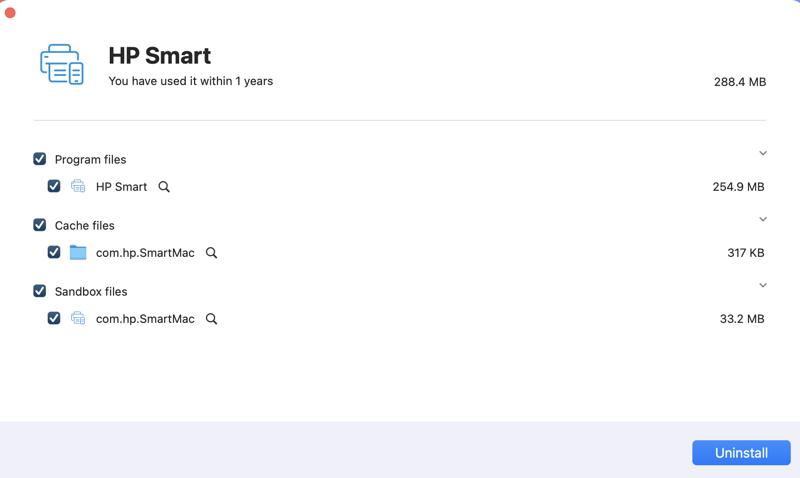
Comment supprimer les pilotes d'imprimante sur Mac
Certaines imprimantes nécessitent des pilotes séparés pour fonctionner correctement sur votre Mac. Supprimer une imprimante dans les Paramètres système la rend indisponible dans la boîte de dialogue Imprimer, mais ne la désinstalle pas complètement. Pour supprimer complètement l'imprimante, vous devez supprimer tous les fichiers associés aux pilotes installés.
Comment supprimer manuellement les pilotes d'imprimante sur Mac
Étape 1. Ouvrez le Finder sur votre Mac
Étape 2. Choisissez le menu Aller puis Aller au dossier dans le menu supérieur.
Étape 3. Collez chacun des chemins ci-dessous dans la zone de texte un par un, et appuyez sur Entrée. À chaque emplacement, recherchez des fichiers portant le nom du fabricant de votre imprimante et glissez-les dans la Corbeille.
- ~/Library/Cache
- ~/Library/Preferences
- ~/Library/Logs
- ~/Library/Application Support
- ~/Library/Containers
- ~/Library/Printers
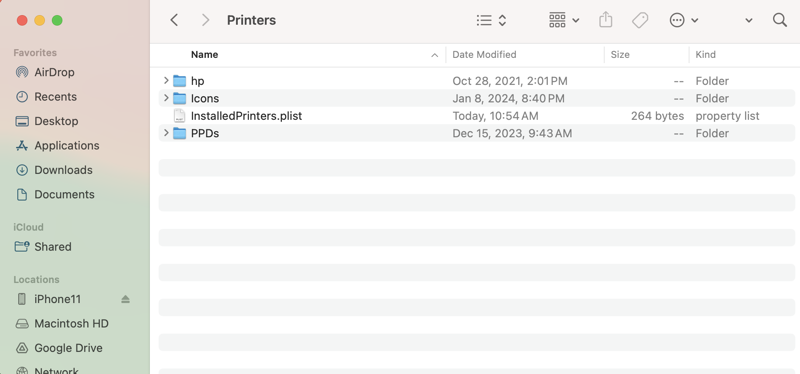
Étape 4. Videz la corbeille.
Conclusion
En conclusion, supprimer une imprimante de la liste des imprimantes sur un Mac est simple. Il vous suffit de le supprimer dans la section Imprimantes et scanners des paramètres système de votre Mac. Cependant, cette action ne désinstallera pas complètement l'imprimante si des pilotes et des applications dédiées ont été installés. Pour désinstaller complètement l'imprimante, localisez manuellement et supprimez les fichiers de pilote associés. Pour les applications d'imprimante autonomes, envisagez d'utiliser iBoysoft MagicMenu pour une suppression définitive de votre Mac.
Si vous devez réinstaller l'imprimante sur votre Mac, lisez comment ajouter une imprimante à votre Mac.
Si vous aimez cet article, aidez-nous à le partager.
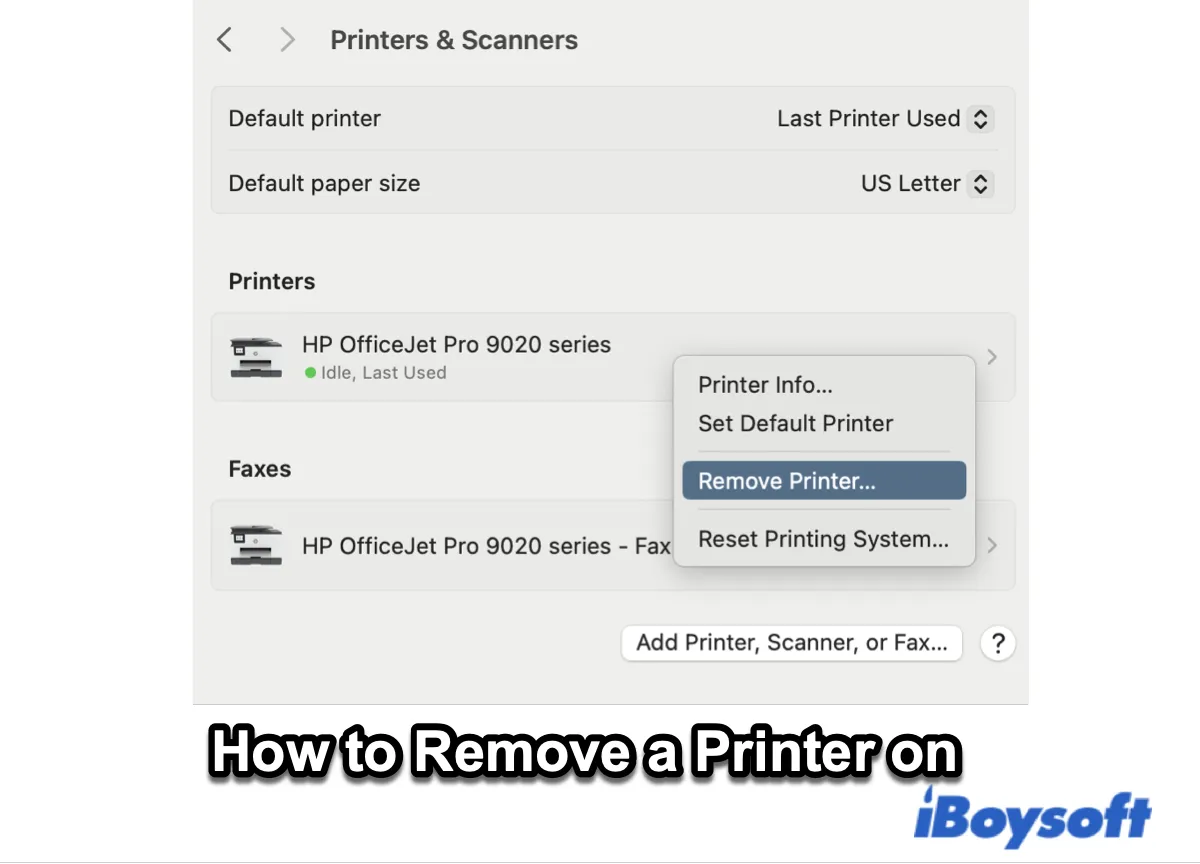
Comment supprimer une imprimante sur Mac
Supprimer une imprimante sur un Mac est aussi simple que d'en ajouter une. Les paramètres d'imprimante se trouvent dans les paramètres système. Voici comment faire :
Étape 1. Cliquez sur l'icône Apple (menu Apple) et sélectionnez Préférences Système.
Étape 2. Faites défiler jusqu'en bas et ouvrez Imprimantes et Scanners dans le volet de gauche.
Étape 3. Sélectionnez l'imprimante que vous souhaitez supprimer.
Étape 4. Cliquez sur le bouton Supprimer l'imprimante.
Étape 5. Confirmez la suppression et l'imprimante sélectionnée sera supprimée de votre Mac.
Si vous trouvez ces étapes utiles, veuillez les partager sur vos réseaux sociaux. Merci !